Registrar um bot no Azure
APLICA-SE A: SDK v4
Se não estiver hospedando seu bot no Azure no momento, ainda poderá disponibilizá-lo no Azure e usar o Azure para conectar seu bot a canais. Para fazer isso, insira no Azure o endereço Web onde seu bot está hospedado.
Este artigo mostra como registrar esse bot com o Serviço de Bot de IA do Azure.
Importante
Basta registrar um bot, se ele não estiver hospedado no Azure. Os bots criados usando a CLI do Azure já estão registrados no Serviço de Bot de IA do Azure.
A identidade do bot pode ser gerenciada no Azure de algumas maneiras diferentes.
- Como uma identidade gerenciada atribuída pelo usuário, você não precisa gerenciar as credenciais do bot por conta própria.
- Como um aplicativo de locatário único.
- Como um aplicativo multilocatário.
O suporte para a identidade gerenciada atribuída pelo usuário e os tipos de aplicativo de locatário único foi adicionado ao SDK do Bot Framework para C# e JavaScript na versão 4.15.0. Esses tipos de aplicativos não são compatíveis com outras linguagens ou com o Bot Framework Composer, o Bot Framework Emulator ou o ngrok.
| Tipo de aplicativo | Suporte |
|---|---|
| Identidade gerenciada atribuída pelo usuário | Serviço de Bot de IA do Azure e os SDKs C# e JavaScript |
| Locatário único | Serviço de Bot de IA do Azure e os SDKs C#, JavaScript e Python |
| Multilocatário | Serviço de Bot de IA do Azure, todas as linguagens do SDK do Bot Framework, Composer, o Emulator e o ngrok |
Este artigo não descreve como criar ou implantar o bot para registro. Para obter mais informações, veja:
- O início rápido Criar um bot
- O tutorial Implantar um bot básico
Criar o recurso
Crie o recurso Bot do Azure, que permitirá a você efetuar o registro do seu bot no Serviço de Bot de IA do Azure.
Dica
Não é possível criar novos recursos do Bot de aplicativo web e do Registro de Canais de Bot, no entanto, qualquer recurso existente que esteja configurado e implantado continuará a funcionar. Os bots criados usando um modelo VSIX ou Yeoman do SDK versão 4.14.1.2, ou versões posteriores, contêm modelos do ARM que gerarão um recurso de Bot do Azure.
Acesse o portal do Azure.
No painel à direita, selecione Criar um recurso.
Na caixa de pesquisa, insira
bote pressione Enter.Selecione o cartão do Bot do Azure.
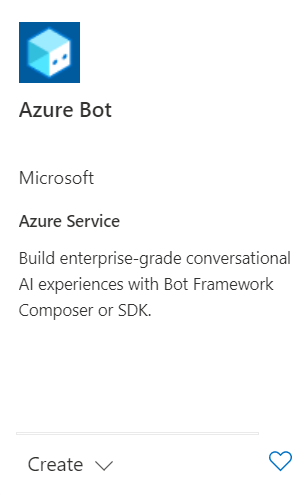
Selecione Criar.
Insira valores nos campos obrigatórios e revise e atualize as configurações.
Forneça informações em Detalhes do projeto. Selecione se o bot terá residência de dados global ou local. Atualmente, o recurso de residência de dados locais está disponível para recursos na região "westeurope" e "centralindia". Para obter mais informações, confira como Regionalização no Serviço de Bot de IA do Azure.
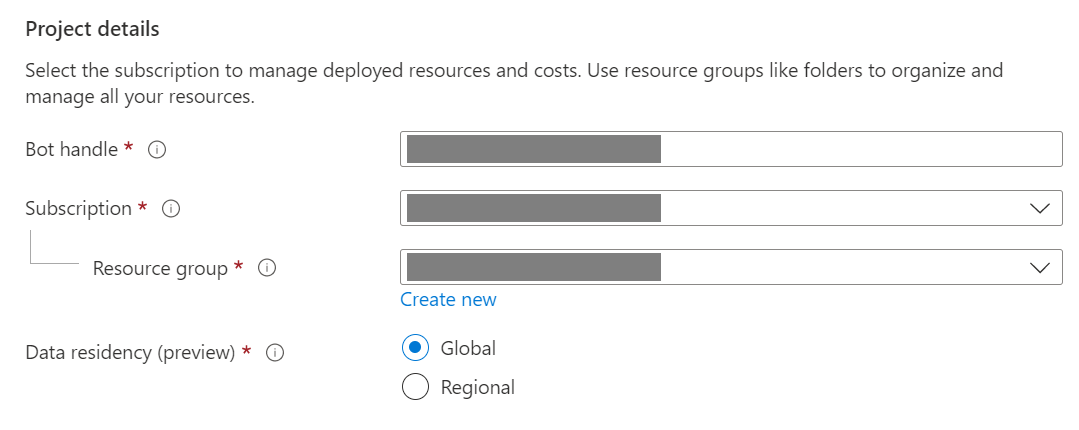
Forneça informações no ID do Aplicativo da Microsoft. Selecione como a identidade do bot será gerenciada no Azure e se deseja criar uma nova identidade ou usar uma existente.

Selecione Examinar + criar.
Se os testes de validação forem aprovados, selecione Criar.
Assim que a implantação for concluída, selecione Ir para o recurso. Você deve ver o bot e os recursos relacionados listados no grupo de recursos selecionado.
Se você ainda não tem o SDK do Bot Framework, selecione Fazer download usando o GitHub para saber como consumir os pacotes de seu idioma preferido.

Agora, você está com tudo pronto para desenvolver o bot com o SDK do Bot Framework.
Dica
Quando o Azure cria um recurso de Bot do Azure de locatário único ou multilocatário com uma nova ID de aplicativo, ele também gera uma senha.
Informações de identidade do bot
Siga estas etapas para adicionar informações de identidade ao arquivo de configuração do bot. O arquivo difere dependendo da linguagem de programação usada para criar o bot.
Importante
A versão Java do SDK do Bot Framework suporta apenas bots multilocatário. A versão Python do SDK do Bot Framework oferece suporte a bots multilocatários e de locatário único. As versões para C# e para JavaScript oferecem suporte a todos os três tipos de aplicativos para o gerenciamento da identidade do bot.
| Idioma | Nome do arquivo | Observações |
|---|---|---|
| C# | appsettings.json | Oferece suporte a todos os três tipos de aplicativos para gerenciar a identidade do bot. |
| JavaScript | .env | Oferece suporte a todos os três tipos de aplicativos para gerenciar a identidade do bot. |
| Java | application.properties | Suporta apenas bots multilocatário. |
| Python | config.py | Oferece suporte a bots multilocatários e de locatário único. Forneça as propriedades como argumentos para as chamadas de os.environ.get método. |
As informações de identidade que você precisa adicionar dependem do tipo de aplicativo do bot. Forneça os valores a seguir no arquivo de configuração.
Disponível somente para bots em C# e JavaScript.
| Propriedade | Valor |
|---|---|
MicrosoftAppType |
UserAssignedMSI |
MicrosoftAppId |
A ID do cliente da identidade gerenciada atribuída pelo usuário. |
MicrosoftAppPassword |
Não aplicável. Deixe em branco para um bot de identidade gerenciada atribuída pelo usuário. |
MicrosoftAppTenantId |
A ID do locatário de uma identidade gerenciada atribuída pelo usuário. |
Para atualizar seu serviço de aplicativo
Se você tiver um recurso de serviço de aplicativo existente (aplicativo Web) para o bot e o bot for um aplicativo de identidade gerenciada atribuída pelo usuário, poderá ser necessário atualizar o serviço de aplicativo do bot:
- Acesse a folha Serviço de Aplicativo do aplicativo Web do bot.
- Em Configurações, selecione Identidade.
- Na folha Identidade, selecione a guia Atribuído pelo usuário e Adicionar (+).
- Na folha Adicionar a identidade gerenciada atribuída pelo usuário:
Selecione sua assinatura.
Para Identidades gerenciadas atribuídas pelo usuário, selecione a identidade gerenciada para seu bot. Se a identidade gerenciada foi gerada automaticamente para você, ela terá o mesmo nome do seu bot.
Selecione Adicionar para usar essa identidade para o bot.
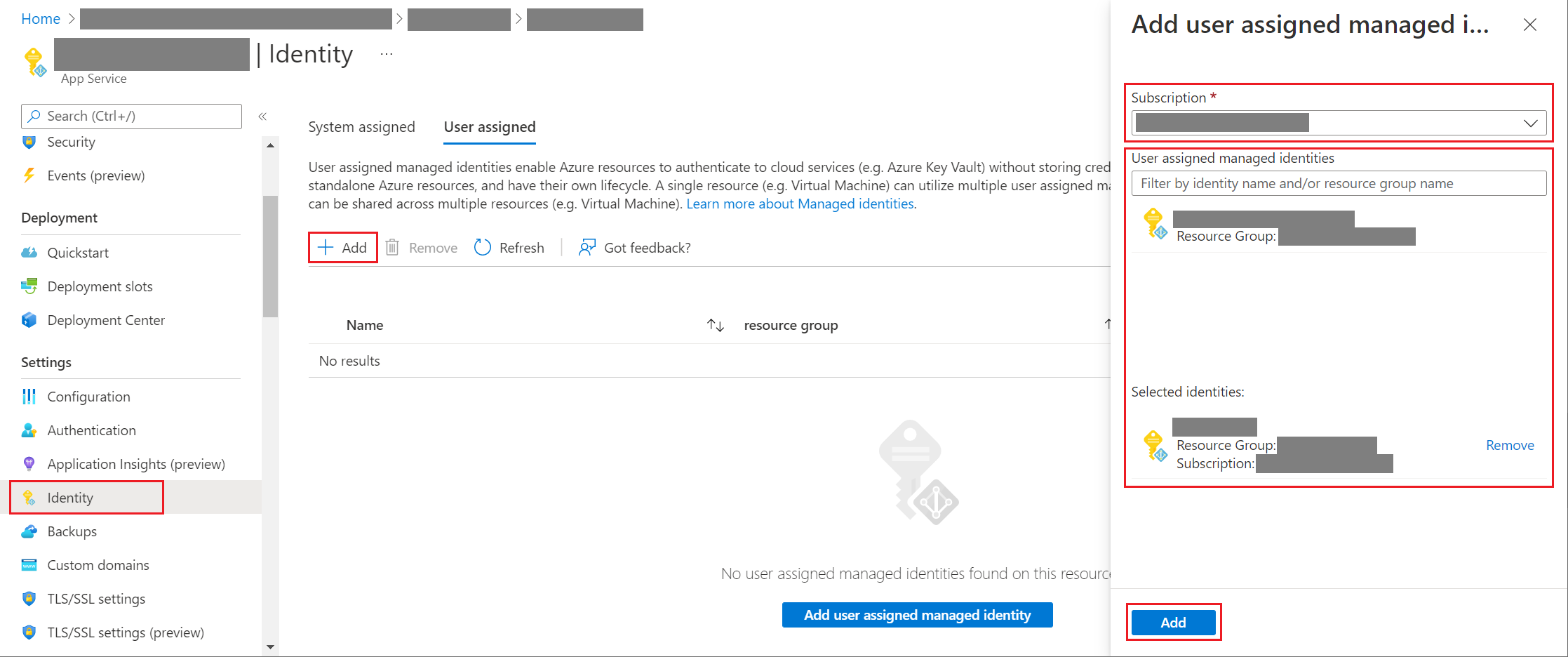
Como obter a ID do aplicativo ou do locatário
Para obter a ID do aplicativo ou do locatário do bot:
- Acesse a folha de recursos do Bot do Azure para seu bot.
- Acesse a folha Configuração do bot. Nessa folha, é possível copiar a ID do Aplicativo da Microsoft ou a ID do aplicativo do Locatário do bot.
Para gerar uma nova senha
Os bots de locatário único e de multilocatário têm um segredo ou uma senha para o aplicativo que você precisa para efetuar algumas operações. O Serviço de Bot de IA do Azure oculta o segredo do bot. No entanto, o proprietário do recurso de Serviço de Aplicativo do bot pode gerar uma nova senha:
- Acesse a folha de recursos do Bot do Azure para seu bot.
- Acesse a folha Configuração do bot.
- Selecione Gerenciar, ao lado da ID do Aplicativo da Microsoft, para acessar a folha Certificados + segredos do serviço de aplicativo.
- Siga as instruções na folha para criar um novo segredo do cliente e efetuar o registro do valor em um local seguro.
Registro manual do aplicativo
Um registro manual é necessário quando:
- Você não consegue fazer os registros em sua organização e precisa de terceiros para criar a ID do aplicativo para o bot que está criando.
- É necessário criar sua própria ID do aplicativo e senha.
Atualizar o bot
Para atualizar o arquivo de configuração do bot para incluir a ID do aplicativo e a senha, confira ID do aplicativo e senha em como definir as configurações de registro do bot.
Informações adicionais
Confira estes artigos para obter mais informações sobre aplicativos Azure em geral.
| Assunto | Artigo |
|---|---|
| Registro do aplicativo | Início Rápido: Registrar um aplicativo na plataforma de identidade da Microsoft |
| Identidades gerenciadas | O que são identidades gerenciadas para recursos do Azure? |
| Aplicativos multilocatário e de único locatário | Locação no Microsoft Entra ID |